텍스트 상자의 테두리를 제거하는 방법
Jul 28, 2023 am 10:02 AM텍스트 상자의 테두리를 제거하는 방법: 1. Word에서 문서를 엽니다. 2. 메뉴 표시줄에서 "삽입"을 선택한 다음 도구 모음에서 "텍스트 상자"를 선택한 다음 가로 또는 세로 또는 다중 항목을 선택합니다. 3. 선택 후 페이지로 마우스를 이동하면 "+" 기호가 나타납니다. 그런 다음 마우스 왼쪽 버튼을 클릭하고 이동하여 텍스트 상자를 그린 다음 내용을 입력합니다. 그런 다음 마우스 오른쪽 버튼을 클릭하고 ""객체 서식"을 선택합니다. 5. 그러면 오른쪽에 속성 표시줄이 나타나며 선 옵션을 선택하고 오른쪽 하단 모서리에 있는 작은 삼각형을 클릭한 다음 "선 없음"을 클릭합니다.

아직도 많은 네티즌들이 텍스트 상자의 테두리를 제거하는 방법을 모르고 있다고 생각합니다. 오늘 관련 튜토리얼을 가져왔는데, 도움이 되길 바랍니다.
텍스트 상자의 테두리를 제거하는 단계:
1 Word로 문서를 엽니다.
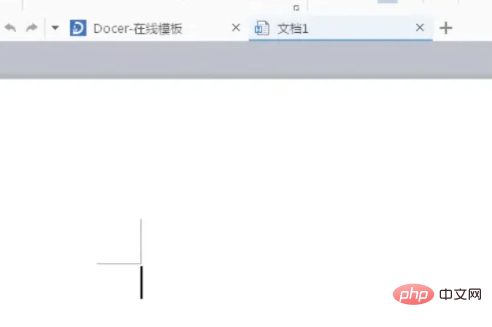
2. 메뉴 표시줄에서 "삽입"을 선택한 다음 도구 모음에서 "텍스트 상자"를 선택한 다음 가로, 세로 또는 여러 줄 텍스트를 선택하세요.
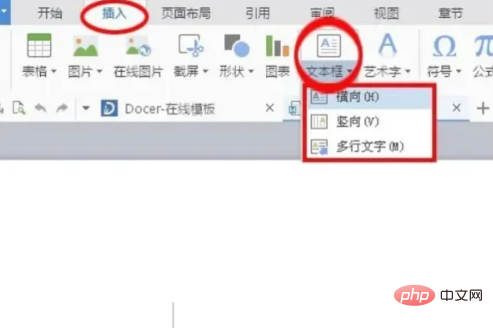
3. 선택 후 페이지로 마우스를 이동하면 "+" 기호가 나타납니다. 그런 다음 마우스 왼쪽 버튼을 클릭하고 이동하여 텍스트 상자를 그리고 내용을 입력합니다.
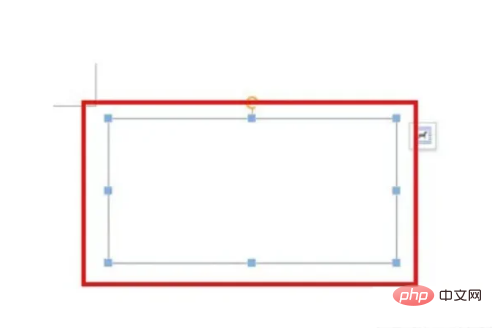
4. 텍스트 상자를 선택한 다음 마우스 오른쪽 버튼을 클릭하고 "개체 서식"을 선택합니다.
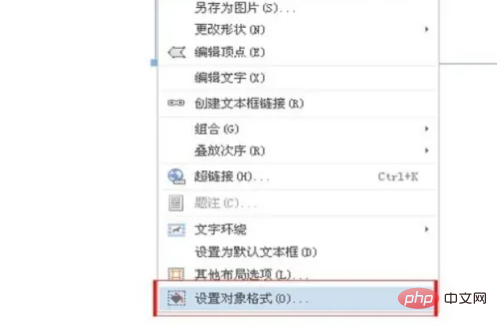
5. 오른쪽에 속성 표시줄이 나타나면 선 옵션을 선택하고 오른쪽 하단에 있는 작은 삼각형을 클릭한 다음 "선 없음"을 클릭하세요.
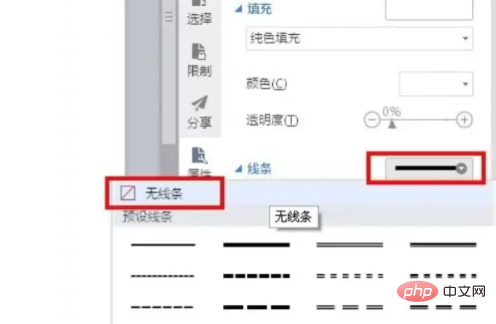
6. 이때 텍스트 상자 테두리가 사라졌습니다.
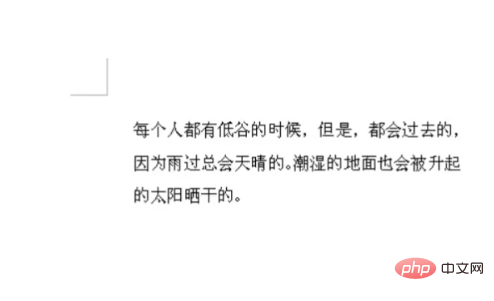
위 내용은 텍스트 상자의 테두리를 제거하는 방법의 상세 내용입니다. 자세한 내용은 PHP 중국어 웹사이트의 기타 관련 기사를 참조하세요!

인기 기사

인기 기사

뜨거운 기사 태그

메모장++7.3.1
사용하기 쉬운 무료 코드 편집기

SublimeText3 중국어 버전
중국어 버전, 사용하기 매우 쉽습니다.

스튜디오 13.0.1 보내기
강력한 PHP 통합 개발 환경

드림위버 CS6
시각적 웹 개발 도구

SublimeText3 Mac 버전
신 수준의 코드 편집 소프트웨어(SublimeText3)

뜨거운 주제
 7141
7141
 9
9
 1534
1534
 14
14
 1257
1257
 25
25
 1205
1205
 29
29
 1155
1155
 46
46














